温馨提示:这篇文章已超过468天没有更新,请注意相关的内容是否还可用!
摘要:本教程详细介绍了JDK17的安装与环境变量配置,包括从JDK8升级到JDK17的步骤和注意事项。教程涵盖了全方位安装流程,解决多版本共存问题,并手把手指导如何配置环境变量。即使已有JDK8的用户也能轻松安装JDK17,并正确配置环境变量,实现多版本共存。
本教程将引导您完成JDK 17的安装,并教您如何配置环境变量,无论您是否已经安装了其他版本的JDK,如JDK 8,都能轻松跟随本教程完成升级与配置。
下载JDK 17
注意事项:其他版本的JDK安装方法与本教程类似,特别是JDK 21。
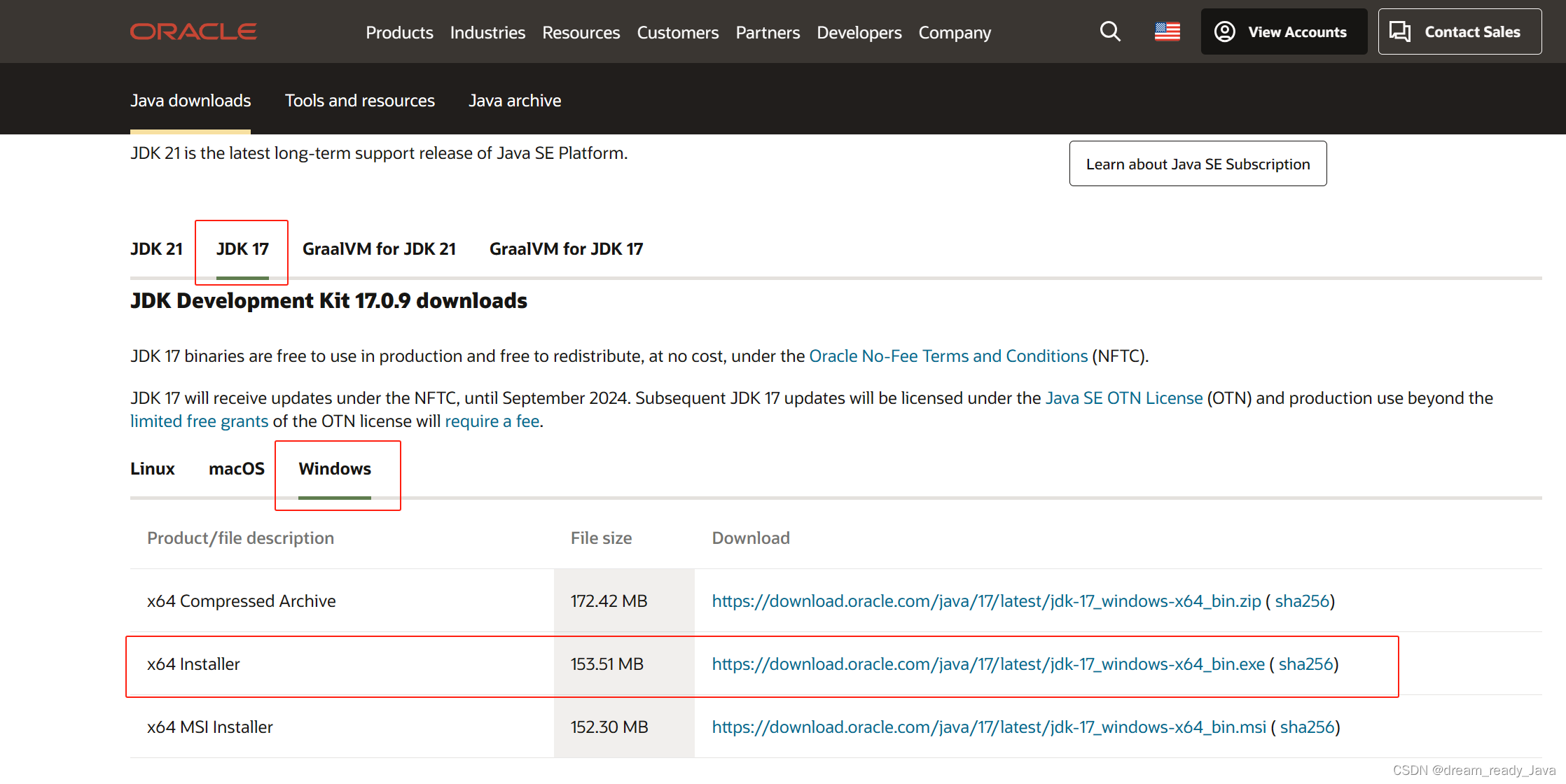
访问Oracle官网的Java Downloads页面,根据您的电脑系统选择合适的JDK版本进行下载。
安装JDK 17
1、双击安装程序开始安装。
2、选择安装路径,建议选择容易记忆的目录。
3、完成安装。
三、配置环境变量(针对未安装其他JDK的电脑)
1、右键点击“此电脑”(或“我的电脑”),选择属性,点击高级系统设置。
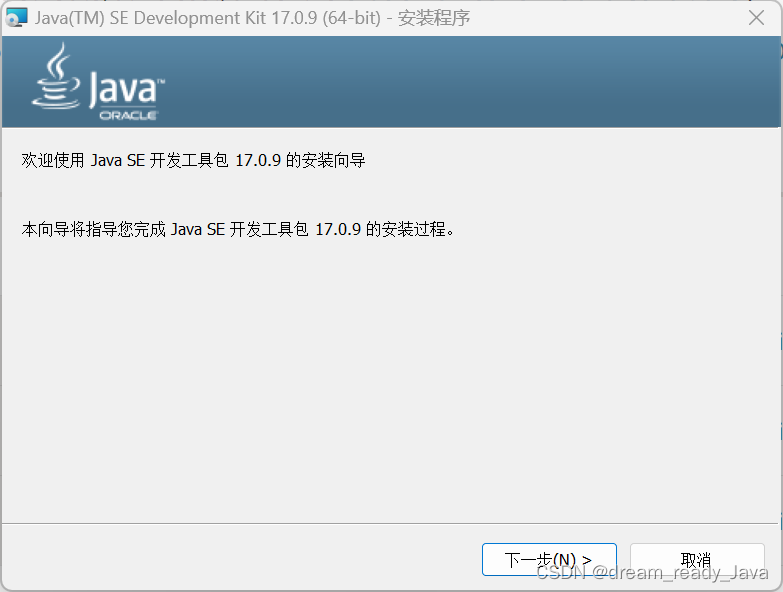
2、点击环境变量。
3、新建JAVA_HOME环境变量,指向JDK的安装路径(注意路径中避免空格)。
4、新建Path环境变量,添加%JAVA_HOME%\bin,以便系统找到JDK的bin目录。
5、依次点击保存所有修改,确保不要点击关闭(X)按钮。
四、配置环境变量(针对已安装其他版本JDK的电脑)
如果您的电脑上已安装了JDK 8等其他版本,请按照以下步骤操作:
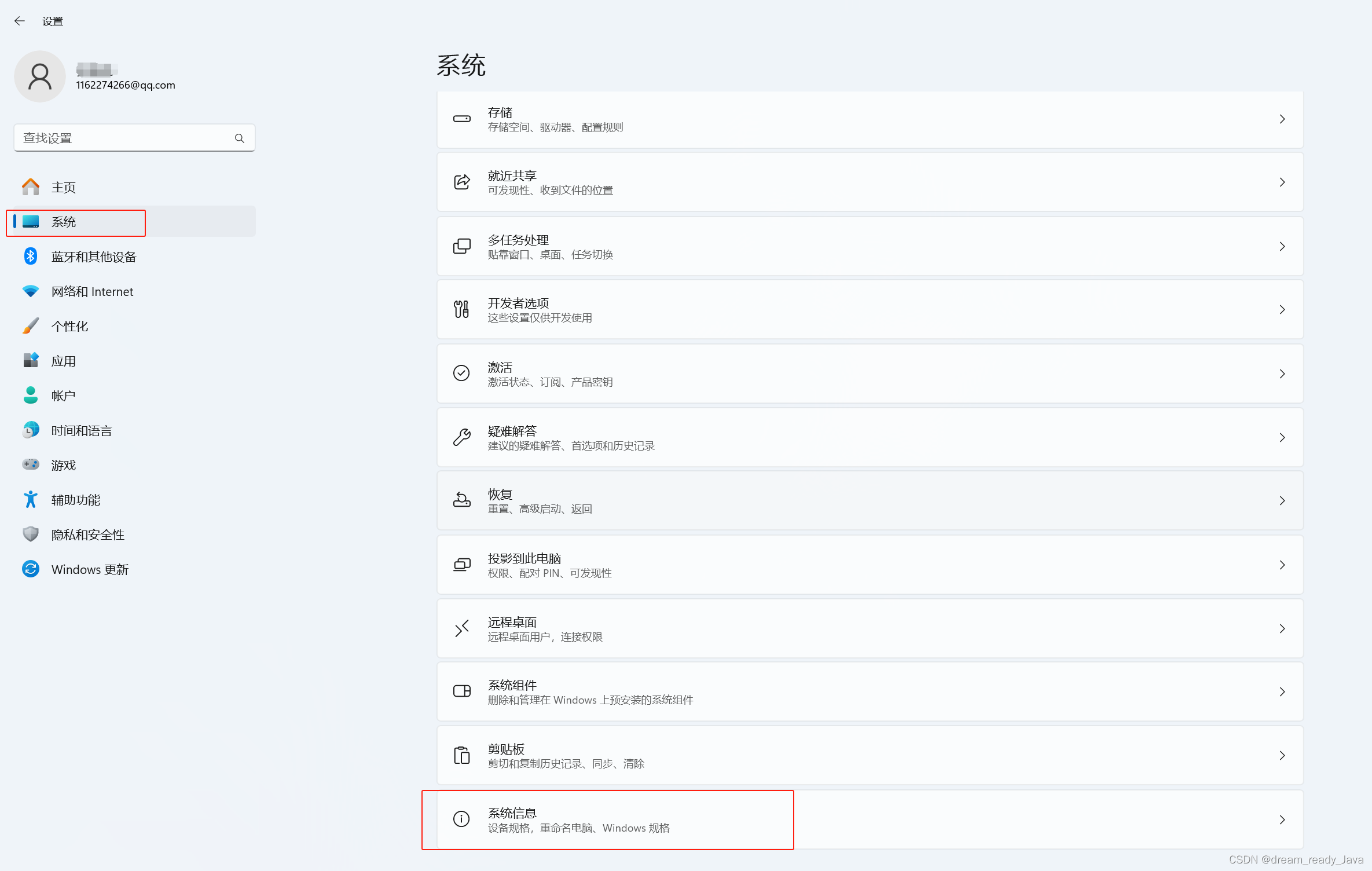
1、修改或设置JAVA_HOME环境变量,指向新安装的JDK 17路径。
2、修改Path环境变量,确保新JDK的bin目录被包含,同时保留旧JDK的路径(如需要)。
验证环境变量配置是否正确
打开命令提示符或终端窗口,输入java -version和javac -version命令,如显示JDK 17版本信息,则环境变量配置成功!
常见问题及解决方案
在配置过程中,如遇到问题,如验证失败,请检查环境变量设置和路径是否正确,如仍无法解决问题,请查阅相关文档或寻求社区帮助,确保您的操作系统符合JDK的安装要求,遵循上述步骤仍遇到问题,请提供更多详细信息以便获得更具体的帮助。
额外推荐:学生邮箱白嫖/免费安装JetBrains全家桶(IDEA/PyCharm等)——保姆级教程,想要免费使用JetBrains的IDE工具?点击这里查看保姆级教程,轻松上手!






还没有评论,来说两句吧...